
Нередко случается так, что нужно срочно уйти, а на ноутбуке идёт загрузка важного файла. Выключить технику через определённый промежуток времени поможет специальный таймер. Существует множество способов его установить, но новичку они не всегда известны.
Зачем необходимо ставить на ноутбуке таймер выключения
Автоматическое выключение компьютера или ноутбука — важная функция, поэтому необходимо знать о ней каждому пользователю. В каких случаях следует воспользоваться таймером:
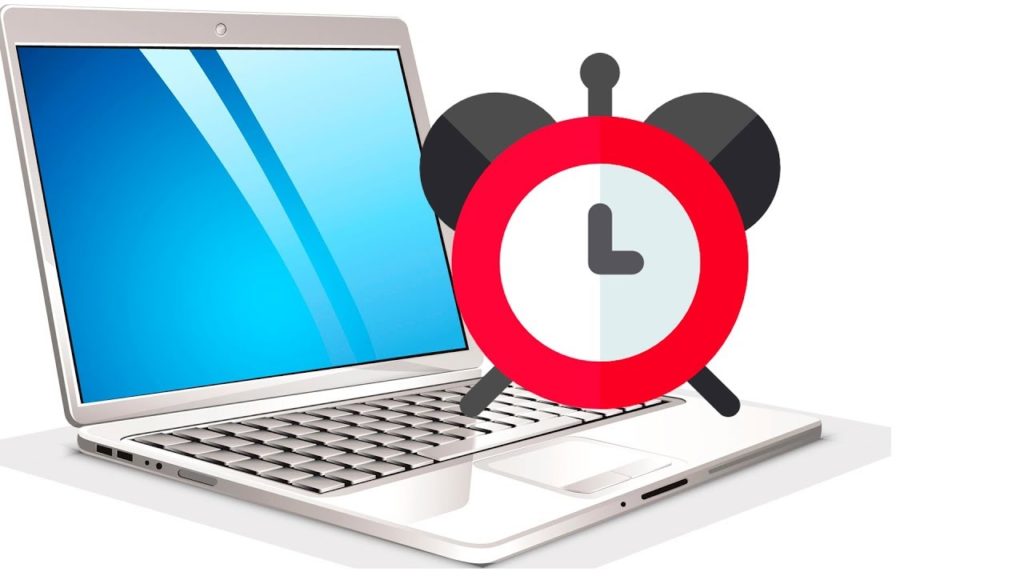
- на компьютере идёт установка программного обеспечения, но ждать до окончания процесса нет возможности;
- необходимо контролировать, сколько времени проводит ребёнок за компьютерной техникой в отсутствие родителей и выключил ли он компьютер в положенное время;
- требуется автоматизация процесса, чтобы ускорить работу ноутбука.
Как поставить таймер на компьютере БЕЗ ПРОГРАММ!
Кроме того, таймер поможет при планировании личного времени. Не секрет, что многие проводят за экраном монитора большую часть дня, откладывая дела по работе или учёбе. Автоматическое выключение ноутбука поможет оторваться от увлекательной игры строго в нужное время.
Как поставить таймер выключения на ноутбуке в Windows
Операционная система не предусматривает автоматического выключения по умолчанию, но поставить таймер можно несколькими методами.

Первый способ установки таймера подразумевает использование командной строки. Сначала нужно включить её, зажав одновременно клавишу «R» и «Win». Появляется окно, где вводят команду «shutdown -s -t N». Обратить внимание нужно на букву N, которая означает время в секундах до выключения. После чего остаётся нажать «Ок» и продолжить работу за ПК.
На экране будет сообщение, уведомляющее пользователя об оставшемся времени. По его истечении все открытые программы закроются (предварительно данные сохраняются), а ноутбук выключится как всегда.
Внимание! При необходимости принудительного закрытия программ придётся после окончания времени добавить в команду «-f». Отменить таймер также легко: достаточно в командной строке написать «shutdown -a».
Планировщик задач является более быстрым вариантом. Сначала нужно вызвать командную строку клавишами «Win+R», затем написать в ней «taskschd.msc» и подтвердить действие, нажав «Ок». Появится «Планировщик заданий», где нужно справа выбрать «Создать простую задачу», дать ей название, настроить триггер, задать время и дату для запуска задачи.
На панели слева нажать «Действие» и выбрать «Запустить программу». В первом окне ввести команду «stutdown», во втором «-s» и в конце нажать «Далее». В заданное время ноутбук автоматически выключится.
Как поставить ноутбук на таймер при помощи сторонних программ
Есть более быстрые способы поставить таймер на ноутбук, например, с помощью специальных программ. Некоторые из них:
- Wise Auto Shutdown. Бесплатная утилита на русском языке, которую освоит и новичок. Необходимо её запустить, выбрать нужную функцию («Завершение работы», «Сон» и другое) и настроить время. По умолчанию, за 5 минут до выключения появится напоминание, завершение сеанса можно отложить или отменить при необходимости.
- Таймер выключения. Простая программа с интересным интерфейсом на русском языке, может автоматически запускаться при включении. Нередко вместе с ней устанавливается дополнительное ПО, влияющее на работу ноутбука. Стоит сказать, что утилита закрывает все приложения и не сохраняет данные, то есть об этом нужно позаботиться заранее.
- Power Off. Программа, в которой можно найти множество функций помимо таймера. Устанавливать её не нужно — она запускается из архива. Есть обратный отсчёт и автоматическое выключение после простоя системы в течение определённого промежутка времени, а также блокировка, сон и многое другое. Единственный минус — закрывать программу нельзя, иначе таймер не сработает.
- Auto PowerOff. Понятный интерфейс и минимум действий — вот что выделяет программу среди сотни других. Необходимо только настроить время и дату, а также системное действие для того, чтобы ноутбук автоматически выключился.
Таймер на компьютере считается одной из важных функций. Есть несколько способов выключить ноутбук — это воспользоваться командной строкой, планировщиком задач или сторонней программой. Наиболее простым считается последний вариант.
Источник: setafi.com
Как компьютер поставить на таймер: пошаговая инструкция, способы и отзывы
Функция отключения компьютера в указанное время является незаменимой для множества пользователей. Нет ничего удобнее, чем установить таймер и заняться своими делами. Когда фильм, музыка или даже загрузка из интернета закончатся, компьютер сам отключится. Так как поставить таймер на компьютере? Windows 7 предлагает ряд встроенных в ОС решений, с которых мы начнем рассмотрение проблемы.
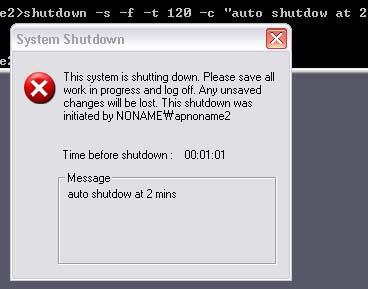
Командная строка
Это простейший способ, как поставить таймер на выключение компьютера. Первым делом вам нужно запустить специальную командную строку. Сделать это можно двумя способами:
- Откройте меню «Пуск». Найдите и нажмите пункт меню «Выполнить».
- На рабочем столе нажмите комбинацию клавиш R+Win.
Теперь в возникшее окошко нужно прописать следующую команду: shutdown –s –f –t хх. Каждый аргумент также имеет свое значение, так что будьте очень внимательны. В обязательном порядке вы должны прописать -t и указать количество секунд (хх), через которое отключится компьютер. Также нужно вписать аргумент, который укажет режим выключения компьютера.
- -s полностью отключает компьютер.
- -l завершает сеанс (сменить пользователя). Можно использовать, если на ПК стоит пароль. При истечении времени компьютер выйдет из учетной записи, но не выключится, а просто не даст повторно зайти.
- -r перезагрузит машину.
После написания команды в строке нажмите «Ок». Откроется окошко, которое начнет обратный отсчет. Даже если его закрыть, таймер продолжит свою работу в фоновом режиме и отключит ПК, когда придет время.
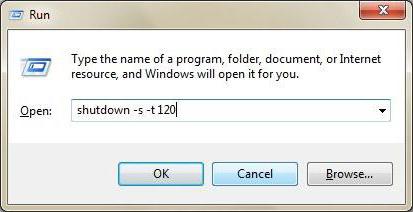
Windows XP и сборки
Как поставить компьютер на таймер выключения? Windows менялась от версии к версии, и вместе с этим в систему управления привносились незначительные изменения. Если предыдущая команда у вас на компьютере не работает, то попробуйте изменить её синтаксис. Для этого вместо тире используйте слэш. В таком случае написанная команда будет иметь вид shutdown /s /f /t хх.
Windows 10 и дополнительные параметры
Отдельно стоит упомянуть и более современные операционные системы. Перед тем как поставить таймер на компьютере (Windows 10), необходимо узнать некоторые дополнительные параметры. Возможно, они вам пригодятся:
- -f принудительно закроет все запущенные приложения. Данный атрибут стоит использовать, если вы опасаетесь зависаний программ и багов.
- -о доступен только в версиях начиная с «десятки». Используется с параметром -r. После перезапуска выводит меню с дополнительными вариантами загрузки.
- -i выводит графический интерфейс. Вы сможете задать все необходимые параметры вручную, не заучивая множество других атрибутов и параметров.
- -а отменяет процесс отключения компьютера.
Таким образом, зная, как поставить таймер выключения компьютера (Windows 7), вы без проблем можете отключать любую операционную систему, включая даже Linux.
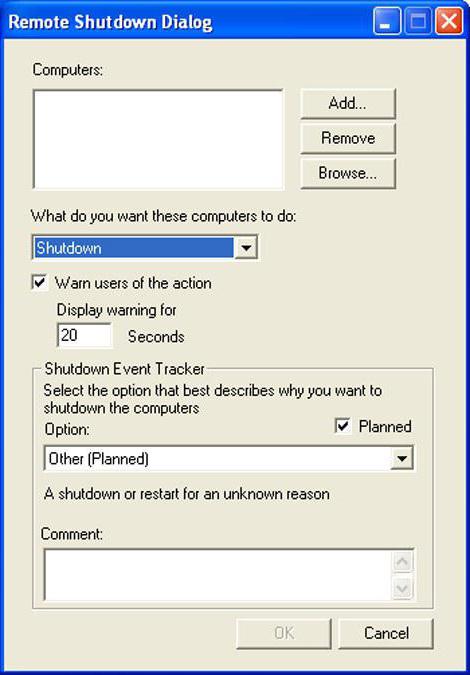
Планировщик
Еще один способ, как поставить таймер выключения компьютера. Windows 7, да и любая другая аналогичная операционная система, имеет встроенную утилиту, позволяющую назначать выполнение определенных задач. Чтобы правильно воспользоваться данной функцией, следуйте следующей инструкции:
- Откройте меню «Пуск». Через строку поиска найдите и запустите «Планировщик заданий».
- В открывшемся окне, в левой колонке, выберите «Библиотеку».
- Справа, в «Действиях», включите «Создать простую задачу».
- Сначала задайте ей имя и описание. Например: «Выключение через хх минут».
- Затем укажите интервал выполнения. Можете заставить выключаться компьютер каждый день, в 22:00, или просто провести однократную операцию именно сегодня.
- Установите дату и время, когда должна будет запуститься задача.
- Выберите «Запустить программу».
- Теперь можете прописать команду shutdown в поле «Программа». В поле «Аргументы» добавьте все необходимые аргументы (-s -t xx).
Теперь, в зависимости от выставленных настроек, в определенное время будет запущено выполнение указанной команды. Перед пользователем возникнет предупреждающее окошко, и пойдет обратный отсчет, а у человека будет возможность отменить отключение.
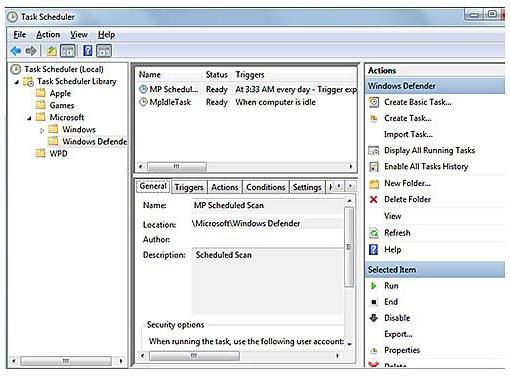
PowerOff
Существует еще один способ, как компьютер поставить на таймер. В этом вам помогут сторонние программы. Одной из таких утилит является PowerOff. Она обладает набором самых различных полезных функций:
- Программа позволяет отключать персональный компьютер по таймеру и расписанию.
- Можно создать зависимость таймера от проигрывателя WinAmp, скорости соединения с интернетом и загрузкой процессора.
- Наличие собственного планировщика.
- Автозапуск.
Отличительной особенностью программы является возможность взаимодействия с другими программами:
- ЦПУ. Данная возможность идеально подходит для тех, кто неплохо разбирается в возможностях собственной машины. Если вы решили оставить компьютер на ночь выполнять какую-либо задачу, то можете замерить уровень загрузки процессора. Когда операция будет выполнена и нагрузка на ЦПУ упадет ниже указанного уровня, утилита автоматически запустит таймер отключения или просто «вырубит» компьютер.
- Интернет. Как компьютер поставить на таймер, если вы качаете с помощью браузера файлы больших размеров? PowerOff поможет справиться и с этой проблемой. Программа позволяет отслеживать уровень входящего трафика и отключать компьютер, когда тот опускается ниже необходимого уровня (окончание загрузки).
- Музыка. К сожалению, данный вариант работает только с программой WinAmp. Если вы любите засыпать под любимую музыку, то можете указать количество треков, через которое утилита отключит ПК.
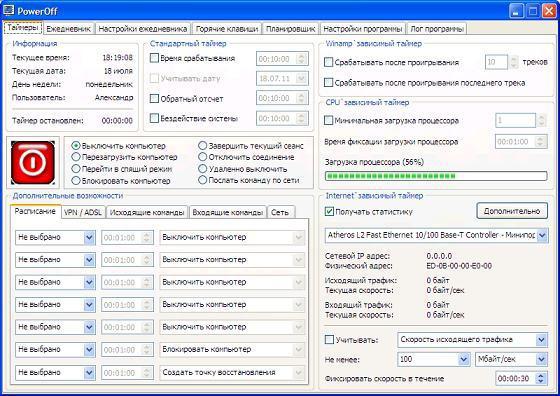
MTorrent
Чуть раньше мы упомянули, как компьютер поставить на таймер при работе с интернетом. В случае с браузером вам, без сомнения, поможет программа PowerOff. Однако сейчас мало кто пользуется для загрузки файлов браузером. Большинство сайтов и даже игровых площадок предпочитают использовать торренты.
Поэтому если вы пользуетесь для загрузки данной утилитой, то можете применить встроенную функцию выключения компьютера. Для этого запустите mTorrent. В верхней панели нажмите на кнопку «Настройки». В выпадающем меню найдите «Завершение работы Windows» и наведите на него указатель мышки. Откроется последнее меню. В нем вы можете выбрать нужное действие по завершении всех загрузок.
Главное — не выбирайте пункт с раздачами (поскольку обычно они никогда не заканчиваются) и не перепутайте «Выход из программы» с «Завершением работы ПК».

Включение
Если же вас интересует, как компьютер поставить на таймер включения, то вынуждены вас разочаровать. Ни одна программа не сможет запустить выключенный компьютер. Однако человек, знакомый со схемотехникой и простейшими познаниями в электронике, вполне может подключить электронный будильник к проводам, идущим от кнопки включения ПК к материнской плате. Так вы сможете создать внешний таймер, позволяющий включать машину в указанное время.
Источник: www.syl.ru
5 способов установки таймера выключения компьютера на системе Windows 10

Вспомните, как часто вы забывали вовремя выключить компьютер. Мало того, что из-за невнимательности посторонний человек может получить доступ к информации, так еще и аккумулятор (если речь идет о ноутбуке) к утру разрядится в «ноль». Чтобы этого не произошло, настройте таймер выключения компьютера на операционной системе Windows 10. По истечении определенного количества времени ПК сам завершит работу, и вам не придется делать лишних движений.
Как установить таймер отключения компьютера

Наверное, вы и сами можете придумать сценарии, при которых функция автоматического отключения устройства будет необходима. Мы же предлагаем взглянуть на способы, позволяющие осуществить задуманное. Вам не придется скачивать дополнительные программы или выполнять сложные действия. Достаточно обратить внимание на один из представленных ниже вариантов, а затем следовать алгоритму, указанному для каждой конкретной инструкции.
Через «Выполнить»
- Зажмите клавиши «Win» + «R» для запуска исполняемого окна.
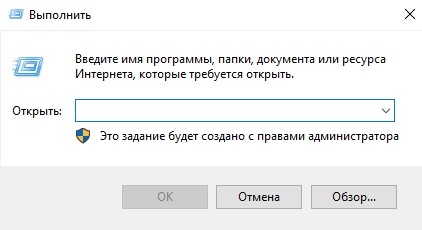
- Введите запрос «shutdown -s -t X», где вместо буквы «X» будет указано определенное время (точное количество секунд), отведенное на выключение.
- Нажмите на кнопку «OK» или на клавишу «Enter».

Как только вы запустите процесс исполнения команды, рядом со строкой уведомлений появится сообщение о скором завершении работы. Здесь же появится счетчик, с помощью которого удастся понять, когда именно произойдет выключение. Если вы вдруг передумаете завершать работу, отсчет можно отменить средствами того же окна «Выполнить». О том, как это сделать, будет подробно рассказано в конце материала.
Командная строка
Поставить таймер на завершение работы также удается средствами Командной строки. Это еще один инструмент, разработанный программистами из Microsoft, который способен обработать практически любой пользовательский запрос. В случае с автоматическим выключением компьютера речь идет о следующем алгоритме:
- Щелкните ПКМ по иконке «Пуск».
- Из предложенного списка выберите запуск Командной строки с правами Администратора. При желании можно обратиться к любому другому способу, позволяющему открыть КС. Например, через поисковую строку Windows или путем ввода запроса «cmd» в окне «Выполнить».
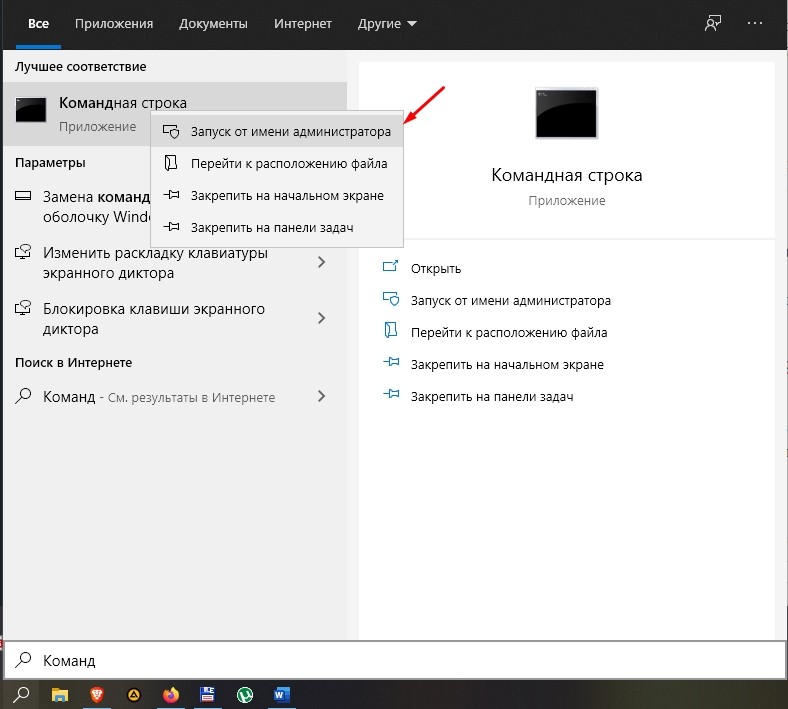
- Теперь, когда откроется консоль, нам понадобится команда формата «shutdown -s -t X», где вместо «X» будет указано количество секунд до завершения работы. Введите указанный запрос.
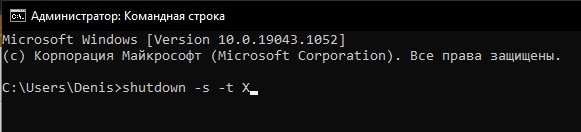
- Чтобы КС обработала команду, необходимо нажать на клавишу «Enter».
На заметку. Если вам неудобно выставлять посекундный отсчет, то вы можете настроить автовыключение, исходя из других единиц времени (минут и часов). Для этого букву «s» в команде нужно заменить на «m» или «h», в зависимости от того, выставляете вы таймер в минутах или часах.
Нажатие клавиши «Enter» моментально приводит к выполнению поставленной перед Windows 10 задачи. По аналогии с предыдущим способом в правом нижнем углу появится напоминание, где будет постоянно обновляться оставшееся время, чтобы вы не пропустили момент окончания работы ПК.
PowerShell
С функциональной точки зрения консоль PowerShell очень похожа на Командную строку. Она тоже обрабатывает пользовательские запросы, направленные на установку таймера и другие действия. При желании вы можете сделать следующее:
- Зажать клавиши «Win» + «X» для вызова контекстного меню кнопки «Пуск».

- Выбрать из списка PowerShell с административными правами.
- Ввести запрос вроде «shutdown -s -t 1600».
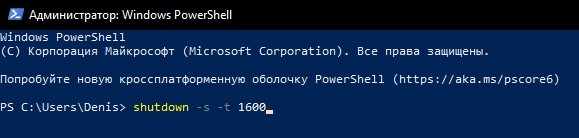
- Нажать на клавишу «Enter».
Таким образом, алгоритм полностью идентичен тому, который был представлен ранее при обзоре варианта установки таймера средствами Командной строки. Проблем возникнуть не должно, а если трудности все-таки появятся – обратите внимание на альтернативные способы выполнения операции.
Планировщик задач
Как вы уже могли догадаться, таймер – это одна из задач, которую может выполнить операционная система Windows 10. Следовательно, для запуска процесса подойдет специальная программа с говорящим названием Планировщик задач (установлена на ПК по умолчанию):
- Откройте ПЗ любым удобным способом (например, через поисковую строку или меню «Пуск»).

- В правой части интерфейса Планировщика задач отобразится меню «Действия». Здесь щелкните ЛКМ по надписи «Создать простую задачу».
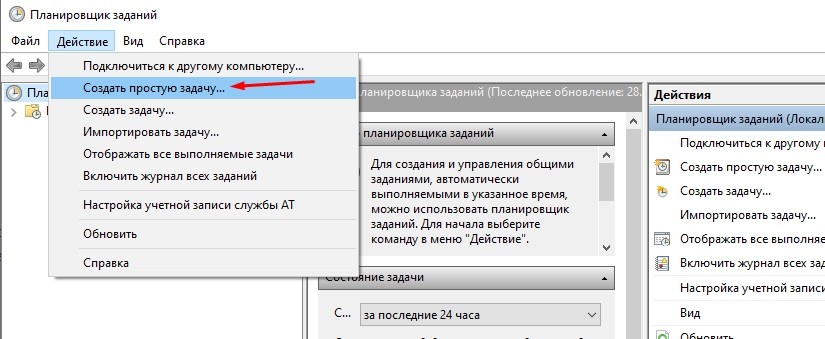
- Придумайте имя для задачи (любое).
- В окне «Триггер» настройте периодичность (например, однократное повторение).
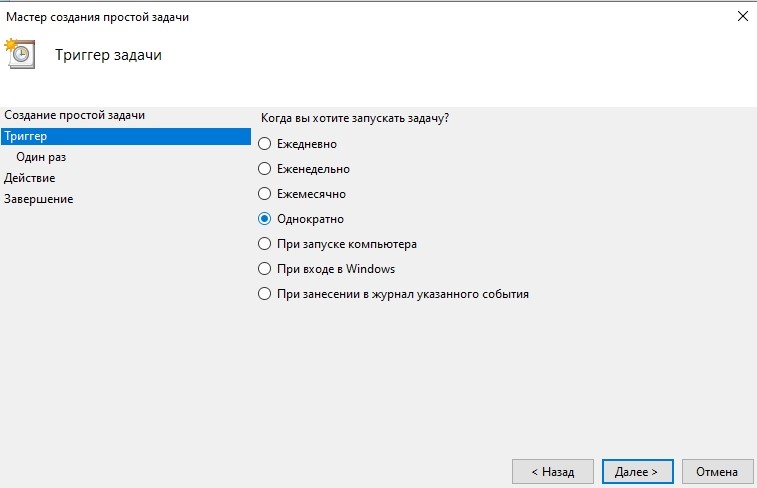
- В поле «Один раз» укажите дату и время, на которую будет задействовано автовыключение.

- Перейдите в окно «Действие». Здесь выберите опцию «Запустить программу».
- Во вкладке «Запуск программы» укажите расположение исполняемого файла таймера («С:WindowsSystem32shutdown.exe»).

- Напротив заголовка «Добавить аргументы» установите значение «-s».
- Нажмите на кнопку «Далее», а затем – «Готово».
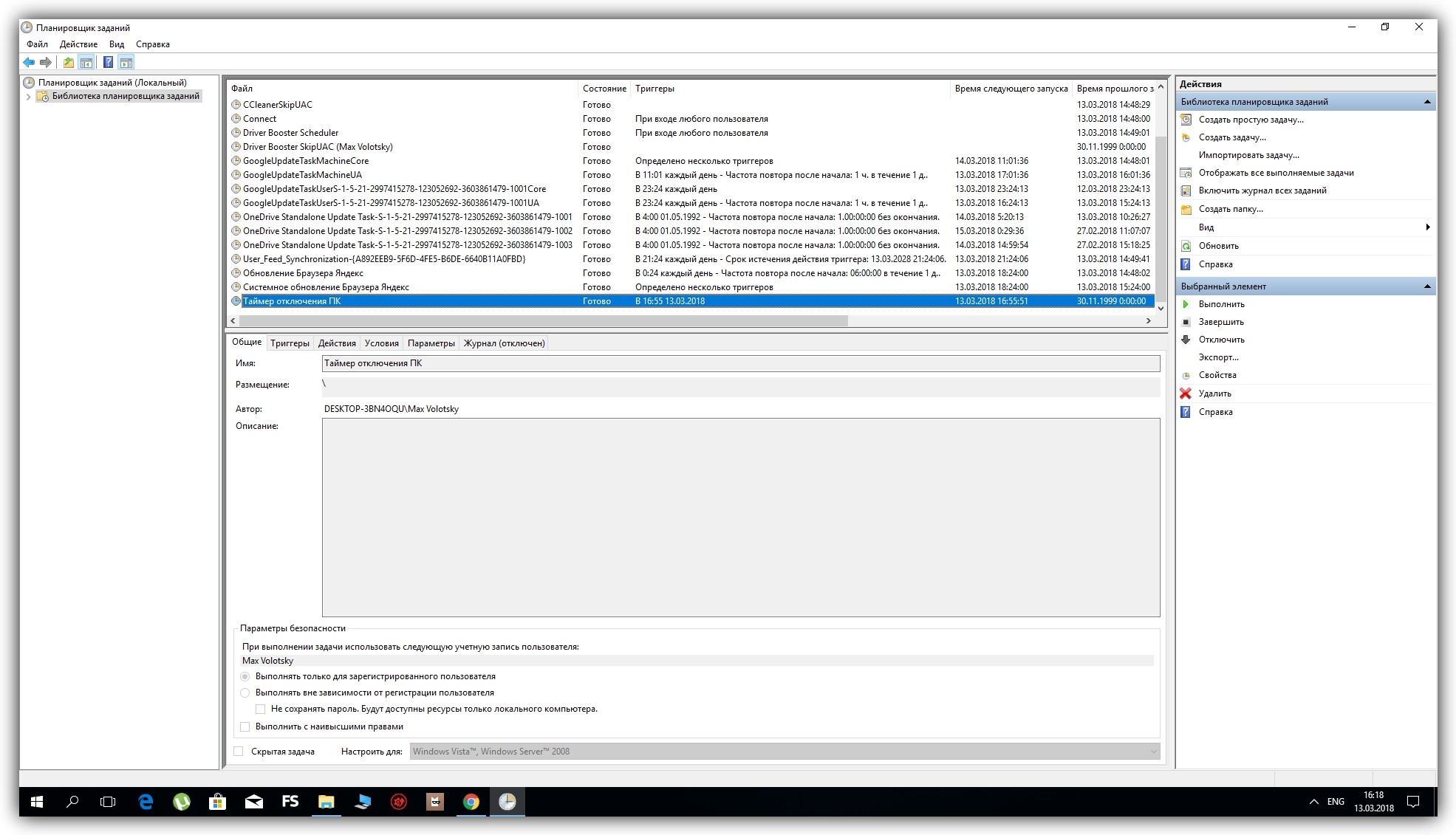
В отличие от всех ранее рассмотренных вариантов Планировщик задач позволяет запустить процесс выключения компьютера по времени, а не путем указания секунд или минут до исполнения. В этом заключается неоспоримое удобство.
С ярлыка
Если вы пытались задать автоматическое выключение через Планировщик задач, то уже догадались, что таймер работает в рамках отдельного приложения. Чтобы всякий раз не искать его через Проводник, рекомендуется настроить ярлык на Рабочем столе с указанием отсчета до завершения работы:
- Щелкните ПКМ по свободной области Рабочего стола.
- Выберите «Создать», а затем – «Ярлык».
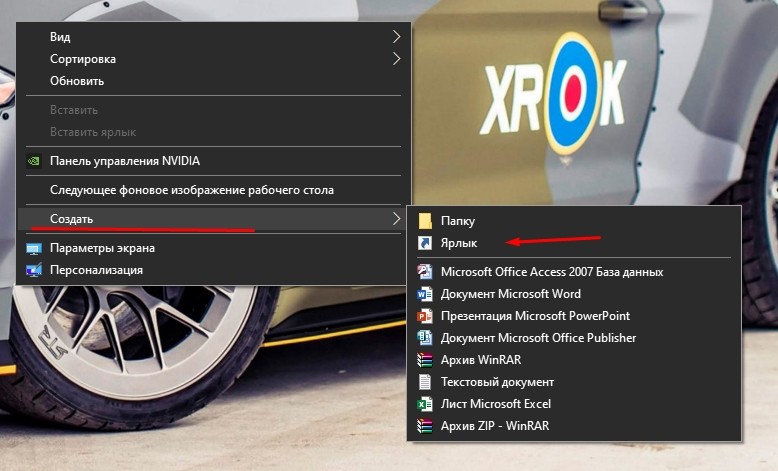
- В строке расположения объекта укажите «С:WindowsSystem32shutdown.exe -s -t X» (вместо буквы «X» указывается точное количество секунд до выключения).
- Нажмите на кнопку «Далее».
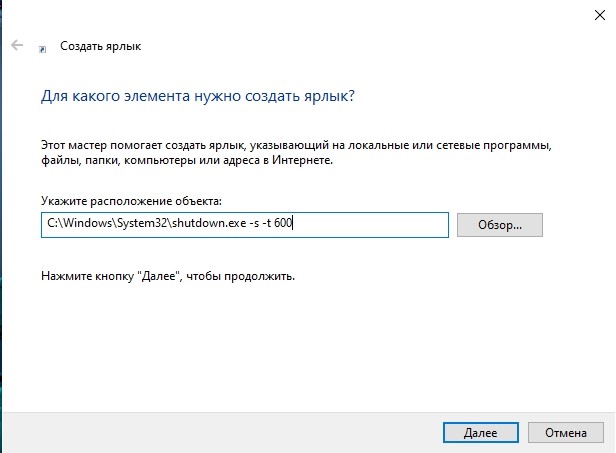
- Придумайте название.
- Дважды кликните ЛКМ по получившемуся ярлыку, чтобы включить отсчет.
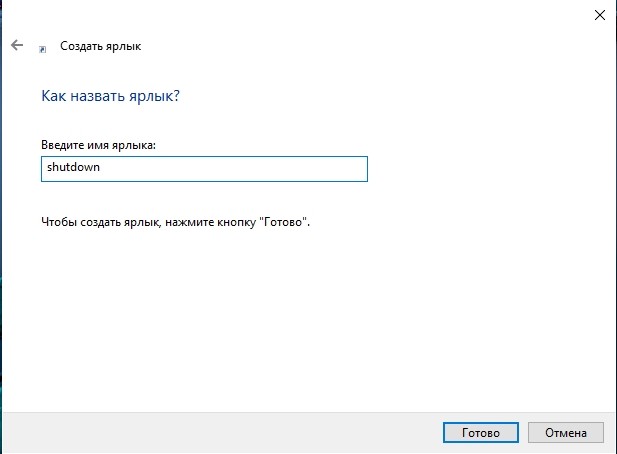
Совет. В свойствах ярлыка выберите иконку с красной кнопкой. Это поможет не перепутать таймер с другими приложениями, расположенными на Рабочем столе.
Теперь вы заметите уведомление о скором выключении компьютера. Простым щелчком мыши таймер не остановить, а потому рекомендуется ознакомиться со способами отмены отсчета.
Как выключить установленный таймер
Не исключено, что в определенный момент вам захочется отменить самоотключение устройства. В таком случае пригодится запрос «shutdown -a». Его можно обработать через:
- окно «Выполнить»;
- Командную строку;
- PowerShell.

Другое дело, если вы создавали таймер через Планировщик задач. Для него действует иная инструкция:

- Кликните ЛКМ по папке «Библиотека планировщика заданий».
- Найдите в списке задачу, которая должна выключить ПК.
- Щелкните по ней ПКМ и выберите пункт «Отключить».

Что касается ярлыка, то для деактивации таймера потребуется изменить расположение объекта. Вместо дописанной команды «-s -t X» укажите «-a». Отсчет автоматически прекратится, и вы сможете удалить ярлык.
Источник: it-tehnik.ru